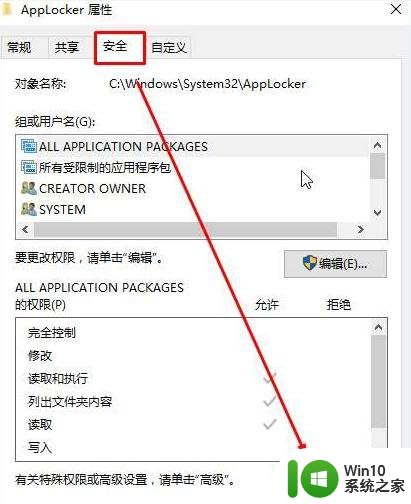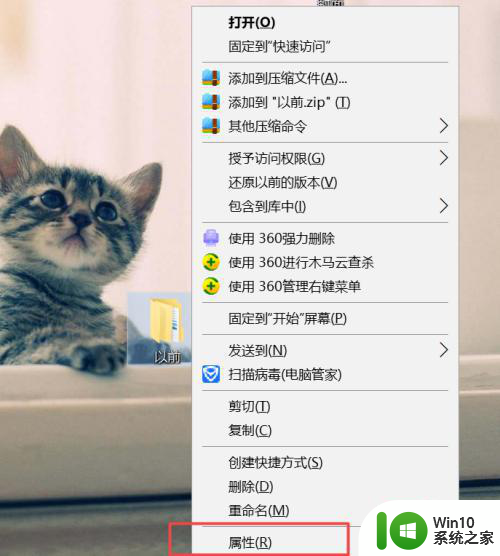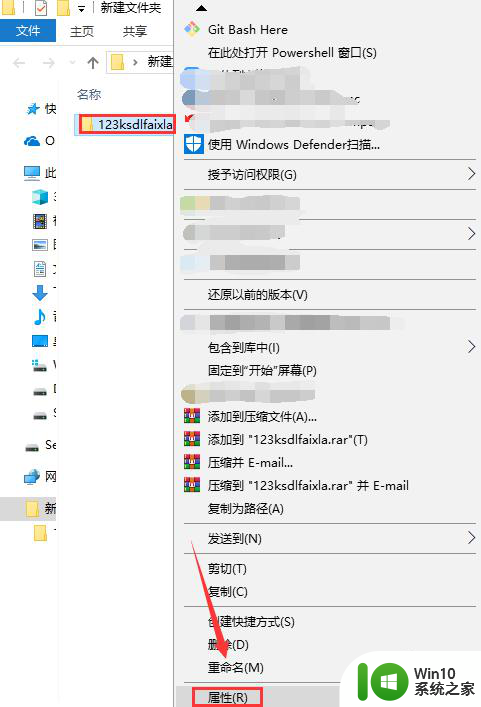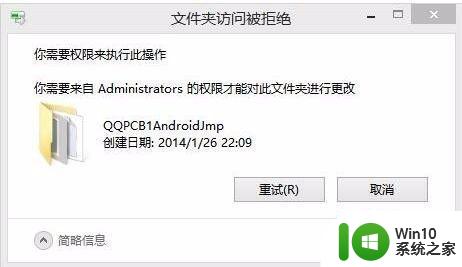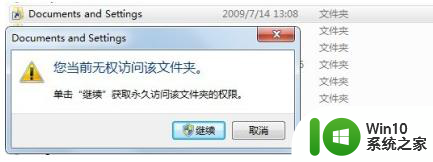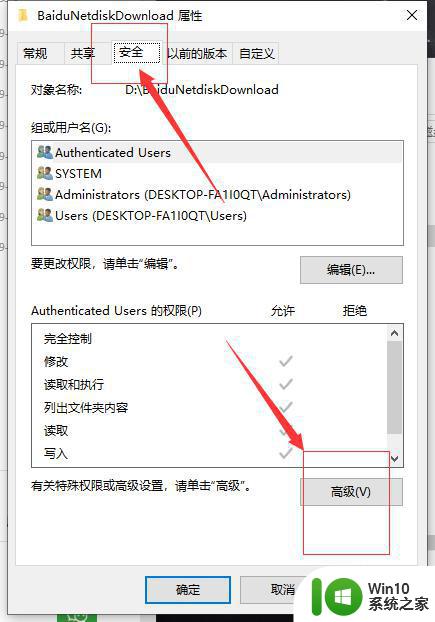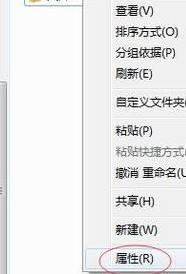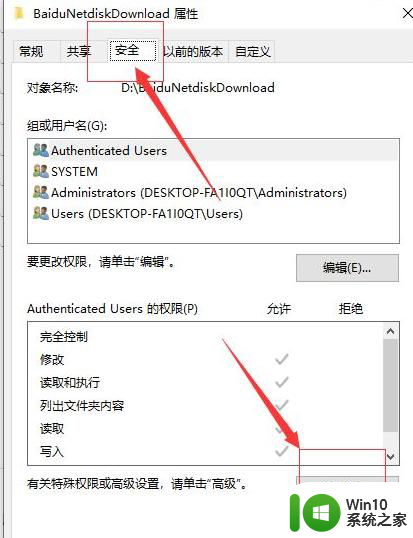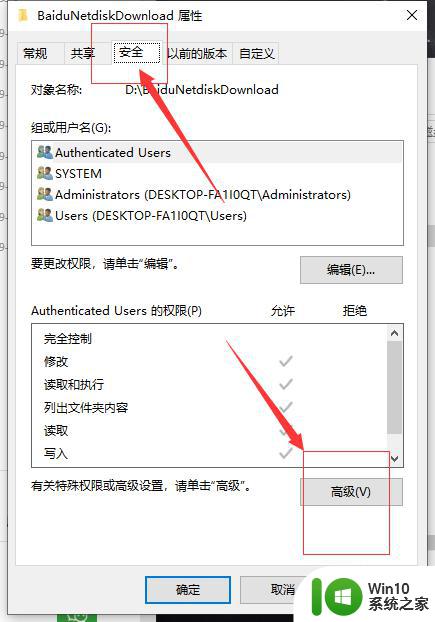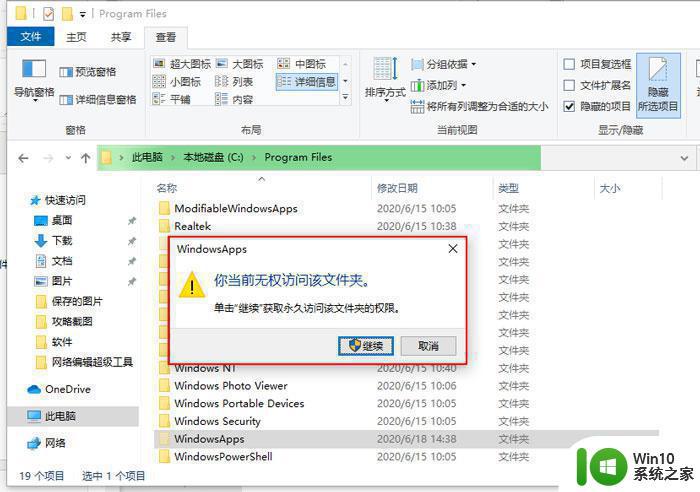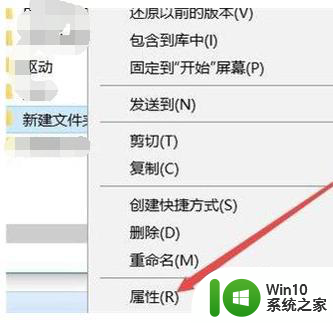win10彻底隐藏文件夹时拒绝访问出错解决方法 win10隐藏文件夹访问权限问题解决方法
在Win10系统中,有时候我们会遇到隐藏文件夹后无法访问的问题,提示“拒绝访问”,这可能是由于文件夹的访问权限设置不正确所致。为了解决这个问题,我们可以通过一些简单的步骤来重新设置文件夹的访问权限,从而确保我们可以顺利访问隐藏文件夹。接下来我们将介绍一些解决方法,帮助大家解决Win10隐藏文件夹访问权限问题。
具体方法:
1、下面以系统盘里的cookies文件夹为例子,用鼠标右键点击该文件,在弹出的菜单中点击【属性】
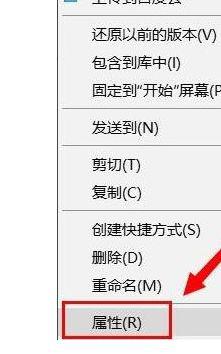
2、在弹出的属性文件夹中,选择【安全】;
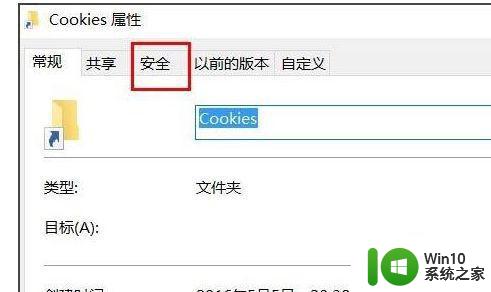
3、发现里面多了一个用户,该用户的名字是Everyone,发现这个账户没有任何权限,难怪打不开文件夹,得需要给予权限,点击【编辑】给予权限;
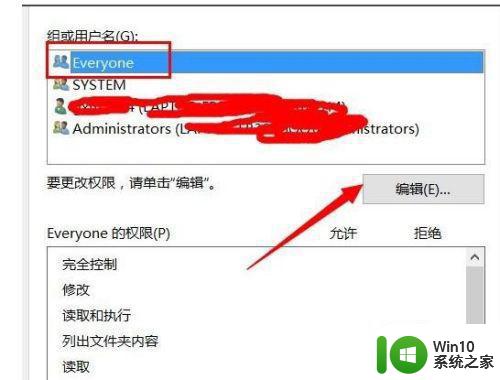
4、在编辑权限的时候,点击完全控制,给予权限后,点击应用确定;
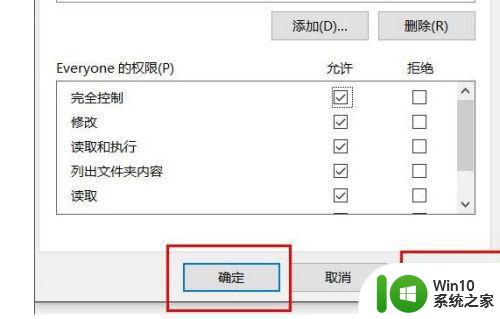
5、点击确定竟然提示【应用安全信息时出错】,点击取消,竟然也提示这个错误;
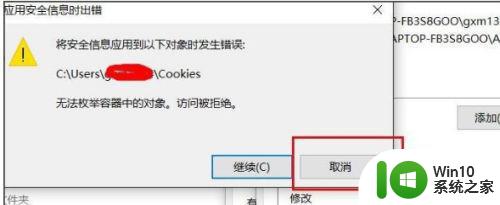
6、重新查看这个用户的权限时,竟然也赋予了最大权限;
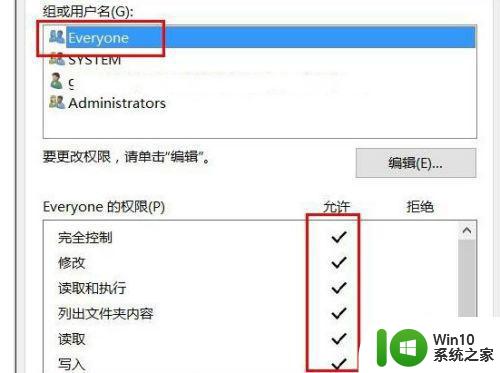
7、尝试着打开文件夹,竟然还不能打开,只能设置最高权限,点击【高级】;
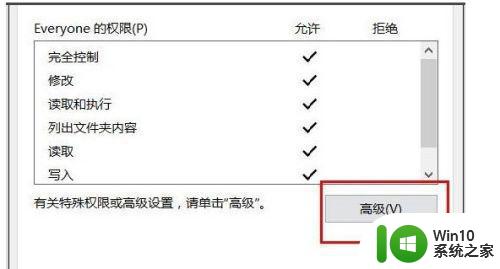
8、在【高级】设置里面,把里面的Everyone账户删除;
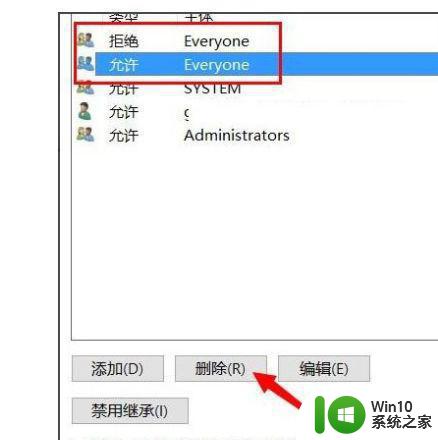
9、删除了Everyone账户后,发现终于可以打开文件夹了。
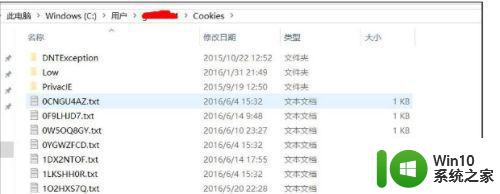
以上就是win10彻底隐藏文件夹时拒绝访问出错解决方法的全部内容,有遇到相同问题的用户可参考本文中介绍的步骤来进行修复,希望能够对大家有所帮助。